Могу ли я воспроизвести заранее записанный вебинар в Zoom? Руководство
Опубликовано: 2024-12-24Проведение вебинаров стало популярным способом обмена информацией, проведения учебных занятий и привлечения аудитории. Если вам интересно, можете ли вы воспроизвести заранее записанный вебинар в Zoom, ответ — да! В этом руководстве объясняется все, что вам нужно знать об использовании предварительно записанного контента в Zoom и о том, как сделать этот процесс простым и эффективным.
Что такое предварительно записанный вебинар?
Предварительно записанный вебинар — это презентация или мероприятие, которое было записано заранее, а затем представлено аудитории позже. В отличие от живых вебинаров, они позволяют вам контролировать качество вашего контента, обеспечивая его отточенность и отсутствие ошибок.
Почему стоит выбирать заранее записанные вебинары?
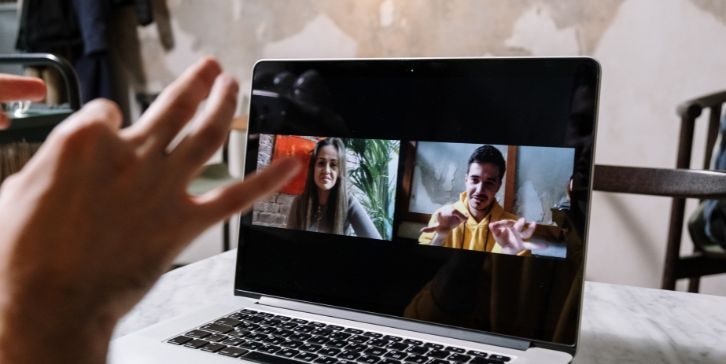
Предварительно записанные вебинары предлагают непревзойденную гибкость: вы можете записать презентацию в удобное для вас время и воспроизвести ее во время запланированного вебинара.
Это устраняет стресс, связанный с неполадками в реальном времени, такими как технические сбои или забывание важных моментов, гарантируя, что ваш контент будет отточенным и безошибочным.
Кроме того, предварительно записанные вебинары помогут вам эффективно управлять своим временем, позволяя вам сосредоточиться на взаимодействии со своей аудиторией посредством живого чата или сеансов вопросов и ответов, в то время как презентация плавно воспроизводится в фоновом режиме.
Зачем использовать Zoom для вебинаров?
Zoom — широко используемая платформа для видеоконференций и вебинаров, предлагающая множество функций, которые делают ее идеальной для воспроизведения предварительно записанного контента.
Функции Zoom, поддерживающие предварительно записанные вебинары
Вот некоторые функции, которые вы можете использовать для беспрепятственного воспроизведения и улучшения предварительно записанных вебинаров в Zoom:
- Совместное использование экрана : легко транслируйте видеофайлы прямо с вашего компьютера.
- Высококачественное аудио и видео . Поддержка популярных форматов, таких как MP4 и MOV, для плавного воспроизведения.
- Инструменты взаимодействия : используйте опросы, чат и вопросы и ответы для взаимодействия со своей аудиторией в режиме реального времени.
- Параметры записи . Запишите свой сеанс, включая предварительно записанный контент и живые взаимодействия, для использования в будущем.
- Настраиваемые настройки : настройте параметры вебинара для оптимального воспроизведения, включая разрешение экрана и совместное использование звука.
- Комнаты обсуждения : организуйте обсуждения в небольших группах, пока заранее записанный вебинар воспроизводится для конкретных участников.
Как воспроизвести заранее записанный вебинар в Zoom

Поделиться предварительно записанным вебинаром в Zoom очень просто, если вы выполните следующие действия:
1. Подготовьте видео
Прежде чем начать вебинар, убедитесь, что ваш видеофайл имеет совместимый формат, например MP4, который Zoom поддерживает для плавного воспроизведения.
Уделите несколько минут и проверьте качество звука и изображения видео на своем компьютере.
Убедитесь, что в записи нет сбоев или перерывов, чтобы провести профессиональную презентацию.
2. Настройте конференцию Zoom
Войдите в свою учетную запись Zoom и запланируйте вебинар или встречу, как обычно. При настройке убедитесь, что для хоста включена опция совместного использования экрана .
Этот параметр имеет решающее значение, поскольку он позволяет транслировать предварительно записанный контент вашей аудитории.
Дважды проверьте настройки вебинара, чтобы убедиться, что участники могут взаимодействовать через чат или функции вопросов и ответов во время сеанса.
3. Поделитесь видео
Когда начнется встреча, нажмите кнопку «Поделиться экраном» в нижней части интерфейса Zoom. Из появившихся вариантов выберите окно или приложение, в котором воспроизводится ваш видеофайл.
Чтобы аудитория четко слышала звук видео, установите флажок «Поделиться звуком», прежде чем подтверждать свой выбор. Этот шаг оптимизирует качество звука для всех участников.
4. Включайтесь во время воспроизведения
Пока идет заранее записанный вебинар, воспользуйтесь инструментами взаимодействия Zoom, чтобы связаться со своей аудиторией.
Используйте чат, чтобы отвечать на вопросы, комментировать или выделять важные моменты презентации.
Поощряйте участников делиться своими отзывами или задавать вопросы во время занятия. Такое активное взаимодействие поддерживает интерес вашей аудитории и улучшает общее впечатление.
Инструменты для улучшения вашего заранее записанного вебинара
Вот несколько инструментов, которые вы можете использовать, чтобы улучшить качество предварительно записанного вебинара:

- Программное обеспечение для редактирования видео : такие приложения, как Adobe Premiere Pro или iMovie, помогут вам улучшить ваше видео, добавив переходы, обрезав ненужные части и включив наложение текста для лучшего взаимодействия.
- Инструменты улучшения звука . Такие платформы, как Audacity, позволяют улучшить качество звука за счет уменьшения фонового шума, нормализации уровня громкости и повышения четкости голоса.
- Инструменты субтитров . Используйте такие инструменты, как Rev, VEED.io или функцию субтитров YouTube, чтобы добавлять субтитры, делая ваш контент доступным для более широкой аудитории.
Общие проблемы и способы их преодоления
Вот некоторые распространенные проблемы, с которыми вы можете столкнуться при воспроизведении заранее записанного вебинара, и способы их решения:
- Задержка звука или видео: проверьте подключение к Интернету и закройте ненужные приложения перед вебинаром, чтобы обеспечить плавное воспроизведение.
- Плохое качество воспроизведения. Убедитесь, что разрешение видео оптимизировано для потоковой передачи (например, 720p или 1080p), чтобы обеспечить четкое изображение.
- Проблемы совместимости: при необходимости конвертируйте видеофайл в поддерживаемый формат, например MP4, чтобы избежать проблем с воспроизведением.
Совет : всегда заранее запускайте пробный сеанс, чтобы заранее выявить и устранить любые потенциальные проблемы, гарантируя безупречный опыт для вашей аудитории.
Юридические и этические соображения
Воспроизведение предварительно записанного контента сопряжено с обязанностями:
- Соблюдение авторских прав : используйте только видео, которыми вы владеете или имеете разрешение на публикацию.
- Политика конфиденциальности : избегайте разглашения конфиденциальной или частной информации.
- Раскрытие информации для аудитории . Сообщите своей аудитории, что вебинар записывается заранее, чтобы обеспечить прозрачность.
Альтернативы Zoom для предварительно записанных вебинаров
Хотя Zoom — мощная платформа, другие инструменты могут лучше соответствовать вашим потребностям в зависимости от требуемых функций:
- Microsoft Teams : Microsoft Teams предлагает функции совместного использования экрана, аналогичные Zoom, и легко интегрируется с приложениями Office, такими как Word, PowerPoint и Excel. Это отличный вариант, если вам нужно обмениваться документами или совместно работать над презентациями в режиме реального времени во время вебинара.
- Google Meet : Google Meet – это бесплатная опция, предоставляющая базовые возможности вебинаров, включая видеоконференции, совместное использование экрана и функции чата. Он идеально подходит для небольших вебинаров или обычных презентаций, особенно если вы уже используете Google Workspace для других задач.
- Webex : Webex известен своими передовыми инструментами, включая опросы, вопросы и ответы, а также функции профессиональных презентаций. Это хороший выбор для компаний, которым требуется больший контроль и настройка во время вебинаров и онлайн-мероприятий, поскольку он предлагает более высокий уровень взаимодействия и аналитики.
Советы по проведению успешного заранее записанного вебинара
Вот несколько практических советов, которые помогут вам обеспечить бесперебойную работу заранее записанного вебинара и поддерживать интерес аудитории от начала до конца.
- Проверьте свою настройку . Перед сеансом убедитесь, что ваше видео и аудио работают идеально. Проведите полный пробный запуск, чтобы проверить наличие технических проблем.
- Привлекайте свою аудиторию : используйте чат и опросы для взаимодействия с участниками. Несмотря на то, что вебинар записывается заранее, вовлеченность помогает поддерживать вовлеченность аудитории.
- Последующие действия : поделитесь записью сеанса и предложите оставить отзыв после мероприятия. Это позволяет участникам повторно просматривать контент и вносить ценный вклад для будущих вебинаров.
- Продвигайте свой вебинар : начните продвигать свой заранее записанный вебинар заранее. Используйте электронную почту, социальные сети и свой веб-сайт, чтобы проинформировать аудиторию о событии.
- Подготовьтесь к вопросам . Хотя вебинар записан заранее, выделите время для сеанса вопросов и ответов в прямом эфире. Поощряйте участников задавать вопросы во время мероприятия, чтобы вы могли ответить в прямом эфире.
- Создайте захватывающее вступление . Подготовьте увлекательное введение, которое определит ожидания и заинтересует вашу аудиторию в отношении контента, который они собираются смотреть. Это может помочь привлечь их внимание с самого начала.
Заключение
Проведение заранее записанного вебинара в Zoom — отличный способ донести до вашей аудитории качественный и интересный контент. Следуя этим шагам и советам, вы сможете обеспечить комфортную работу как себе, так и своим посетителям.
Пробовали ли вы воспроизвести заранее записанный вебинар в Zoom? Поделитесь своими советами или вопросами в комментариях ниже. Не забудьте поделиться этой статьей с теми, кому она может оказаться полезной!
